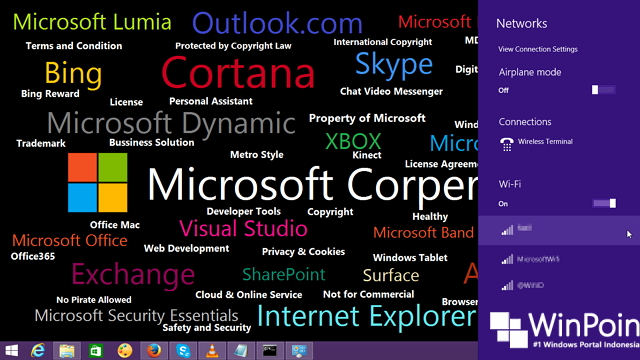
Ada macam-macam koneksi yang dapat membuat kamu bisa terhubung ke internet, misalnya dengan menggunakan LAN ataupun Wi-Fi. Nah untuk menggunakan koneksi Wi-Fi tentunya kamu perlu mengaktifkannya terlebih dahulu. Dan di Windows 8 / 8.1, ada 3 cara untuk mengaktifkan Wi-Fi tersebut:
Menggunakan Tombol Konektifitas Pada Keyboard

Sebagian besar keyboard pada laptop dilengkapi tombol untuk mengaktifkan Wi-Fi dan biasanya diberi icon seperti sinyal. Tetapi setiap brand laptop memiliki cara yang berbeda untuk mengaktifkannya. Ada yang perlu menggunakan kombinasi tombol fn dan ada juga yang tidak. Jadi jika kamu memiliki tombol tersebut tetapi tidak bisa aktif, cobalah untuk mengkombinasikannya dengan menggunakan tombol Fn.
Melalui Icon Taskbar
Ini merupakan cara yang paling sering dilakukan orang jika ingin mengaktifkan Wifi. Yap gampangnya kamu hanya perlu mengklik Icon koneksi yang berada dibagian pojok kanan taskbar.
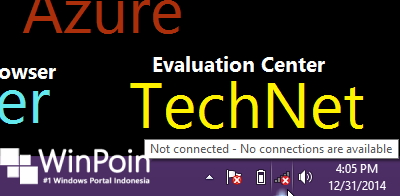
Setelah itu untuk mengaktifkannya. swipe ke kanan untuk mengaktifkannya dan nantinya akan langsung muncul daftar Wifi yang bisa kamu hubungkan itu dengan catatan kamu berada di area yang tercover oleh wifi tersebut.
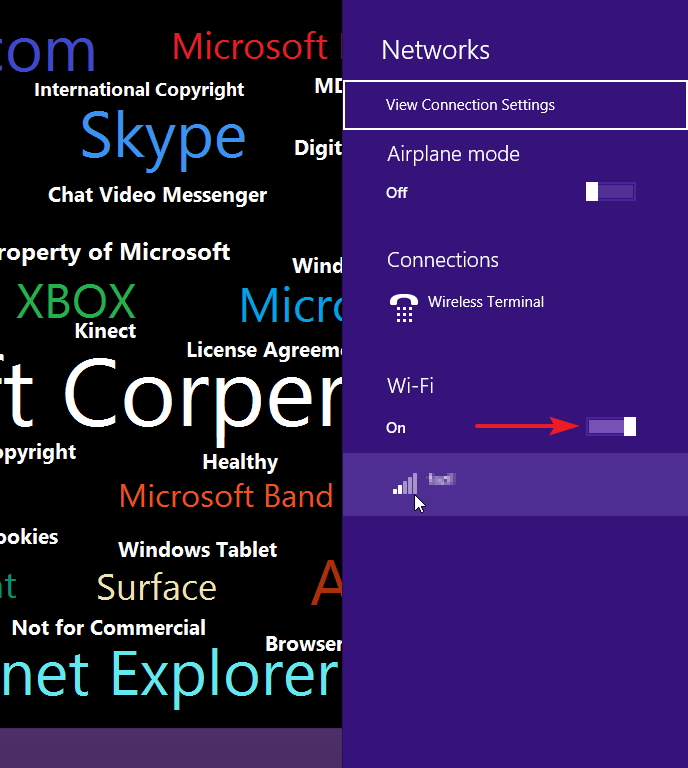
Melalui PC Settings
Cara terakhir yang bisa kamu lakukan yakni melalui PC Settings. Caranya buka PC Settings lalu navigasi ke Network > Airplane mode. lalu pada Panel sebelah kanan swipe ke kanan untuk mengaktifkan Wifi.
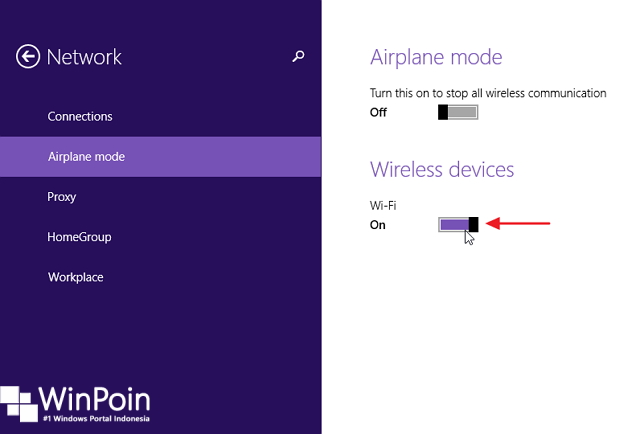
Tetapi sayangnya daftar Wi-Fi yang tersedia tidak akan muncul disitu, melainkan akan muncul Network Flyout yang terdapat di poin ke dua.
Itulah 3 cara untuk mengaktifkan Wi-Fi di Windows 8 / 8.1. Mudah sekali bukan? Jika kamu memiliki permasalahan seputar koneksi Wi-Fi di Windows, silahkan langsung ditanyakan ke Forum WinPoin. See yaa :)

